إحدى الميزات المهمة التي رأيناها تشق طريقها إلى المزيد والمزيد من الهواتف الذكية والساعات الذكية هي "Emergency SOS". إنها ميزة كانت شركة Apple تركز عليها في الظهور بشكل بارز في الإعلانات التجارية. لكن Apple Watch ليست الجهاز الوحيد القابل للارتداء المجهز بهذه الوظيفة المدمجة ، حيث تشتمل ساعة Google Pixel الجديدة أيضًا على Emergency SOS.
كيفية تمكين Emergency SOS على Pixel Watch
مثل جوجل ملحوظات، يمر بعملية إعداد Emergency SOS on ساعة جوجل بيكسللا قم أيضًا بإعداد هذه الميزة على هاتف Android الخاص بك. هذا صحيح حتى بالنسبة لمجموعة Google الخاصة بهواتف Pixel ، بما في ذلك Pixel 7 و Pixel 7 Pro. مع وضع ذلك في الاعتبار ، ستحتاج بدلاً من ذلك إلى إعداد Emergency SOS يدويًا على Google Pixel Watch.
1. إيقاظ Pixel Watch قبل النقر على الشاشة أو الضغط على أحد ملفات زر جانبي أو تاج.
2. انتقد أسفل على واجهة الساعة للكشف عن لوحة الإعدادات السريعة.
3. اضغط على الإعدادات (رمز الترس) زر.
4. قم بالتمرير لأسفل وانقر فوق السلامة والطوارئ.
5. مقبض طوارئ SOS.

6. اضغط على زر التبديل بجوار طوارئ SOS و إنذار العد التنازلي لتمكينهم.
7. ارجع إلى الشاشة السابقة واضغط على موقع الطوارئ خدمة.
8. اضغط على زر التبديل بجوار الاستخدام خدمة تحديد الموقع في حالات الطوارئ.
9. اضغط على التاج على Pixel Watch للخروج من تطبيق الإعدادات.
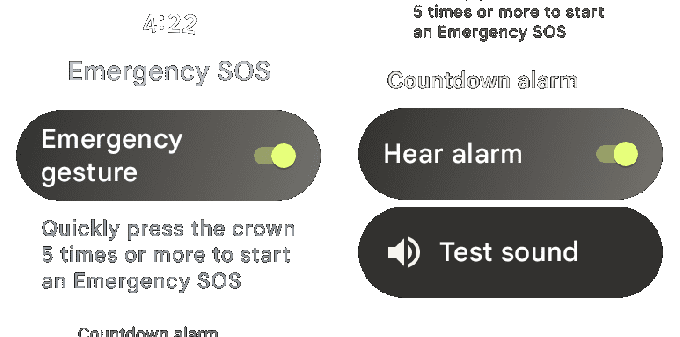
بعد الانتهاء من إعداد Emergency SOS ، ستحتاج إلى متابعة الخطوات الواردة في القسم التالي لإضافة جهات اتصال للطوارئ.
تطلب Google من المستخدمين إعداد طوارئ SOS قبل إقامة اتصالات الطوارئ. ومع ذلك ، الشيء الجميل هنا هو أنك لا تفعل ذلك يحتاج لإعداد كل هذا من هاتف Android الخاص بك ونأمل أن تتم مزامنة المعلومات بشكل صحيح. جهة اتصال للطوارئ هم أفراد تم اختيارهم ذاتيًا ويمكن أيضًا إخطارهم عندما يحتاجون إلى استخدام وظيفة Emergency SOS بهاتف Android أو Pixel Watch.
1. إيقاظ Pixel Watch قبل النقر على الشاشة أو الضغط على أحد ملفات زر جانبي أو تاج.
2. انتقد أسفل على واجهة الساعة للكشف عن لوحة الإعدادات السريعة.
3. اضغط على الإعدادات (رمز الترس) زر.
4. قم بالتمرير لأسفل وانقر فوق السلامة والطوارئ.
5. مقبض طوارئ SOS.

6. اضغط على إضافة جهة اتصال زر.
7. امنح Pixel Watch إمكانية الوصول إلى جهات الاتصال الخاصة بك عن طريق النقر يسمح.
8. حدد جهة الاتصال التي ترغب في استخدامها.
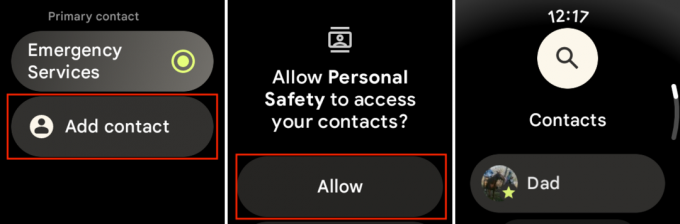
9. اضغط على رقم هاتف جهة الاتصال التي تريد إضافتها.
10. ادفع التاج على Pixel Watch لحفظ التغييرات والخروج من تطبيق "الإعدادات".
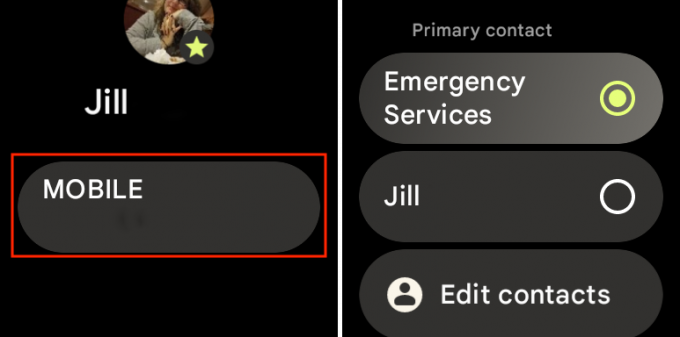
من المهم إعداد وإضافة جهات اتصال في حالات الطوارئ ، حيث سيتم إخطار هؤلاء الأفراد في حالة احتياجك إلى المساعدة. بالإضافة إلى الاتصال تلقائيًا بخدمات الطوارئ ، سيتلقى الأشخاص المسجلون في قائمتك المعتمدة أيضًا رسالة نصية توفر المعلومات اللازمة. يتضمن ذلك موقعك الحالي ، والذي سيتم تحديثه إذا تم نقلك إلى مرفق طوارئ.
كيفية استخدام طوارئ SOS على Pixel Watch
عندما يتعلق الأمر بالحاجة فعليًا إلى استخدام Emergency SOS على Pixel Watch ، يمكن القيام بذلك عن طريق الضغط على التاج خمس مرات على الأقل. بعد ذلك ، سيتم الاتصال بخدمات الطوارئ وتزويدهم بموقعك الحالي. ومع ذلك ، هناك بعض الأشياء التي يجب مراعاتها مع Emergency SOS ، اعتمادًا على طراز Pixel Watch الذي تملكه.
- Google Pixel Watch Wi-Fi - يجب أن يكون في نطاق هاتفك ومتصلاً بالبلوتوث للاتصال بخدمات الطوارئ. لن تتمكن من إجراء مكالمة إذا لم تكن ساعتك متصلة بهاتف.
- جوجل Pixel Watch LTE - يحتاج إلى اتصال LTE نشط على ساعتك للاتصال بخدمات الطوارئ دون أن يكون هاتفك قريبًا.
هذه ميزة تتمنى ألا تحتاجها
مع أي من ملفات أفضل الساعات الذكية، من المهم التأكد من العثور على واحد يناسب احتياجاتك. هناك احتمالات ، ستجد بعض الميزات المضمنة ، ولكن يجب تمكينها يدويًا.
الطوارئ SOS ليست فقط لتلك الحالات المحتملة عندما ينتهي بك المطاف أنت أو أي شخص تحبه في حادث سيارة. تعمل Google أيضًا على طرح ميزة الكشف عن السقوط ، مما يجعلها تتيح لـ Pixel Watch تنبيه خدمات الطوارئ أو جهة اتصال الطوارئ إذا كنت بحاجة إلى مساعدة.

ساعة جوجل بيكسل
أفضل مما كان متوقعا
من خلال أول ساعة ذكية لها ، أوفت Google بوعدها بتوفير ساعة موثوقة وأنيقة يمكن ارتداؤها. قد لا تحتوي على كل أجراس وصفارات منافسيها ، ولكن حتى مع السعر المرتفع ، فإن Pixel Watch ممتازة جدًا.
